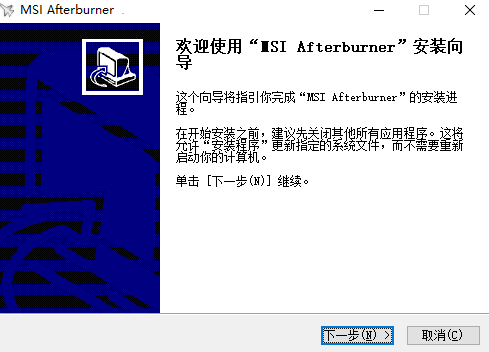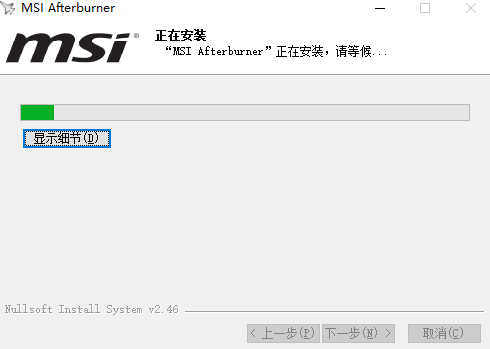MSIAfterburner V4.6.5 官方版
MSIAfterburner V4.6.5 官方版
 无插件
无插件
 360 √
360 √
 腾讯 √
腾讯 √
 金山 √
金山 √
 瑞星 √
瑞星 √
MSI Afterburner是一款众多用户都在用的显卡超频工具,是由微星联合Guru3D网站共同开发的,功能非常强大。软件拥有显卡超频、视频摄录、风扇控制等多项功能,有效提高用户电脑的显卡性能,带给用户顺畅的使用体验。并附带了一些额外的功能,如自定义风扇配置文件、基准测试和视频录制。同时监控功能又确保了显卡工作安全,可谓方便实用。

软件功能
【显卡超频】
打开AfterBurner主界面之后,显卡当前工作状态详尽的展现在我们眼前。主界面左侧为控制部分,可以对GPU电压,核心频率,显存频率和风扇转速(需硬件支持)等进行实时调节。而右边部分则是监控部分,可以实时显示核心频率,GPU温度,显存占用率等。
【视频摄录】
其实AfterBurner是有视频摄录的,在主界面点击settings即可看到相关的设置。软件提供了包括原始流在内的三种格式,适合不同要求及不同配置。经过实际测试,RTV1格式不仅压缩速度快,而且质量较高。可以代替fraps作为游戏录制软件使用。
【核心电压调节】
此项设置需要进“Settings”——常规——安全选项,勾选“解锁电压调整控制”、“解锁电压监控控制”、“强行使用电压”,确认后重启AB软件才能使用。
【核心频率和着色器频率调节】
拉动滑块可改变核心频率,按键盘“←”“→”键可作逐MHz的微调。确认后点击下方的“Apply”确认设置。按“Reset”可还原默认频率
【风扇转速调节】
要求显卡风扇电源线至少为3针接口的才可以调速。默认下“Auto”是亮着的,用户无法设置转速情况。点“Auto”关闭自动,改为手动设置,调整滑块调节转速。一样是“Apply”确认,“Reset”还原。
【配置文件】
超频后,跑3DMark软件甚至是Furmark拷机确认稳定的显卡频率后,可点Profile边上的数字,然后点“Save”保存方案。以后只要直接点击该数字,或者使用快捷键就可以直接启动设置好的频率,一键超频。最多可保存5个配置文件。点击小锁按钮,可固定当前频率不变,且不能再使用save按钮。
【系统启动时自动启用超频设置】
右边的是监控窗口,可双击该窗口曲线区域实现与主窗口的关联和脱离。从上到下分别有“GPU温度”、“GPU使用率”、“风扇转速”、“核心频率”、“渲染器频率”、“显存频率”、“显存使用率”的实时情况。
安装步骤
1. 在石大师下载最新安装包,按提示安装。
2. 安装进行中,完成即可使用。
使用方法
1. 打开MSI Afterburner软件,点击齿轮形状的设置按钮。

2. 点击监控,在“已启用的硬件监控图表”点击你想监控的项目,以帧率为例,使帧率项变成高亮的蓝色,在“在OSD上显示”前的方框打勾。
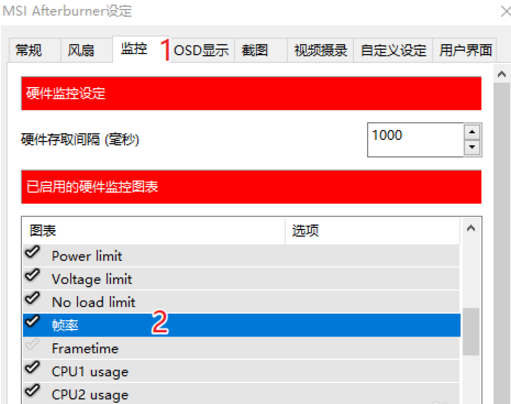
3. 如果要调整显示字体类型、颜色、显示位置等,点击“OSD显示”,选择“更多”。
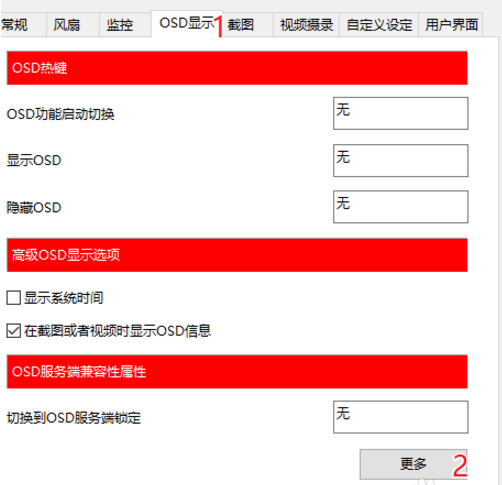
4. 详细的调整项目参考下图。
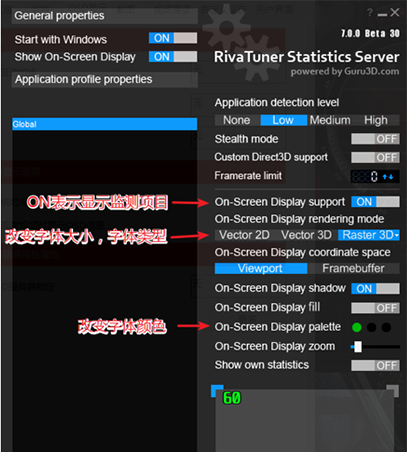
下载地址
热门软件
谷歌浏览器 V123.0.6312.59 标准版
谷歌浏览器(Google Chrome) V123.0.6312.59 官方正式版
Firefox V123.0.1 官方版
讯飞同传 V5.0.0 最新版
夸克浏览器 V1.2.4.24 电脑版
互传 V3.6.4 电脑版
QQ浏览器 V12.3.5573.400 官方版
搜狗高速浏览器 V12.3.6061.400 官方版
115浏览器 V26.0.3.3 最新版
星愿浏览器 V8.12.1000.2402 官方版
装机必备 更多+
电脑软件专题 更多+